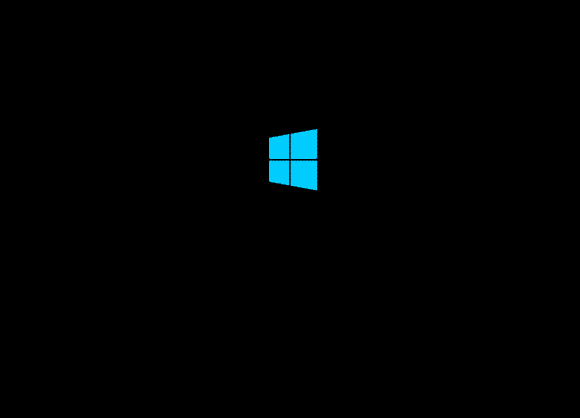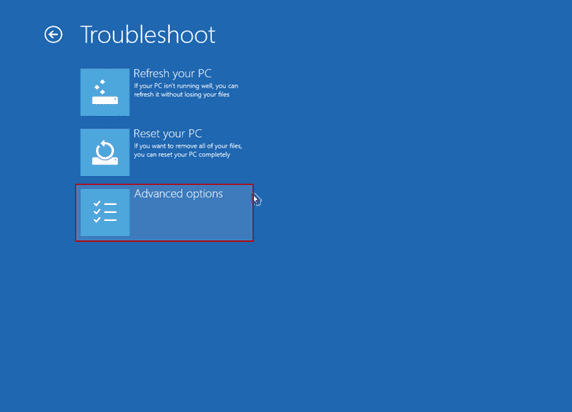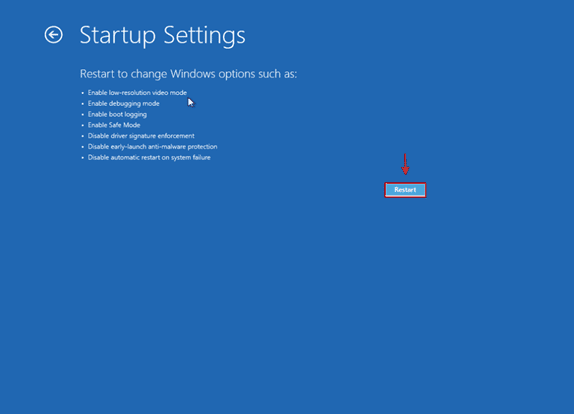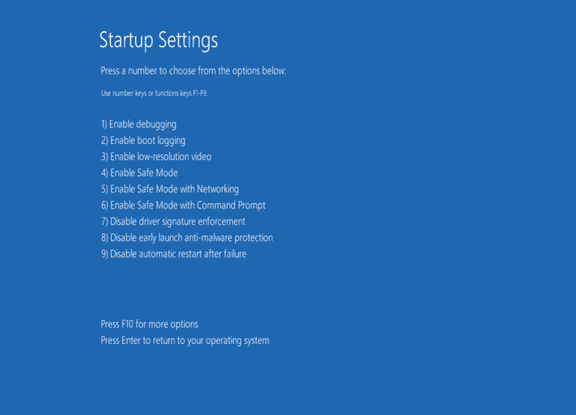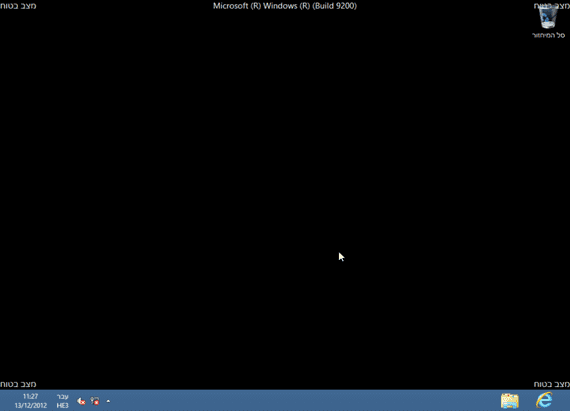כולנו נוכחנו לדעת שמערכת ההפעלה החדשה של מיקרוסופט, חלונות 8 הביאה לעולם שינויים ויזואלים רבים, שינויים אשר הקשו על משתמשים רבים לעשות מעבר למערכת ההפעלה החדשה. אחד השיניים הגדולים זה האין כפתור התחל, כמובן שצצו מדריכים ברשת להוספת כפתור ההתחל, כמו כן בעיה נוספת היא הסיבוכים בכניסה לתפריטים שבעבר היו קלים לכניסה ושימוש. כמו כן סיפרה מיקרוסופט שהעדכון הבא יכלול הרבה עדכונים וחידושים שיעזרו לנו להסתדר יותר עם המערכת ההפעלה החדשה
כולנו יודעים שברגע שיש בעיה אשר מצריכה כניסה למצב בטוח ( Safe Mode ) היינו מבצעים הפעלה מחדש ( Restart ) למחשב ובעזרת כפתור ה-F8 שנמצא במעלה המקלדת היינו נכנסים לתפריט שבו היינו בוחרים את אופציית המצב בטוח ( Safe Mode ).
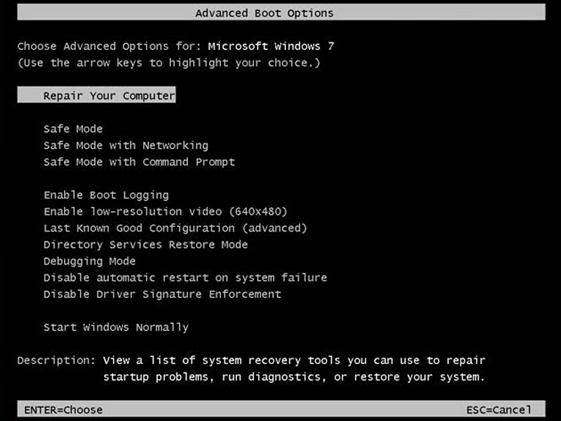
במערכת ההפעלה החדשה Windows 8 ביצעה מיקרוסופט כמו שינויים בנושא, אחד השינויים הגדולים הוא שינוי טיפול בבעיות מערכת ההפעלה, לפניכם מספר דרכים אשר יעזרו לכם להבין את השינוי שבוצע, את הדרכים להכנס למצב בטוח ( Safe Mode ) וכו'.
לפני שנתחיל, אנחנו נחלק את האפשרויות לשתי חלקים, אחד בו אפשר להכנס למערכת ההפעלה ודרכה נפעיל את התפריט של מצב בטוח ( Safe Mode ) . האפשרות השנייה היא אופצייה להפעלת מצב בטוח ( Safe Mode ) שמערכת ההפעלה לא עולה.
אפשרות ראשונה :
טענו את סרגל ה-Charms Bar ובחרו באפשרות הגדרות.
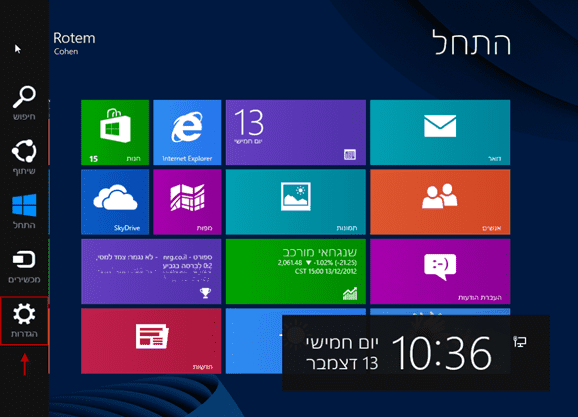
בתפריט שיופיע לפניכם בחרו באפשרות שנה הגדרות מחשב
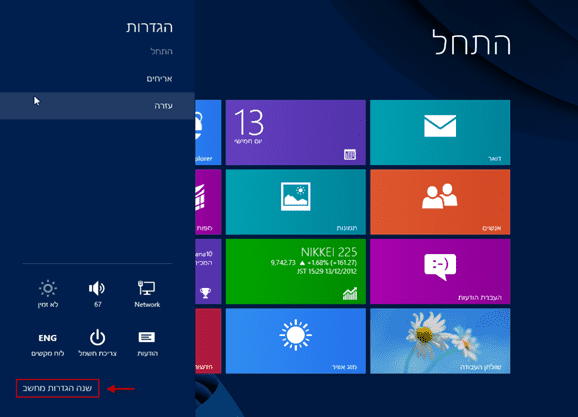
כעת בחרו באפשרות כללי וגללו כלפי מטה.
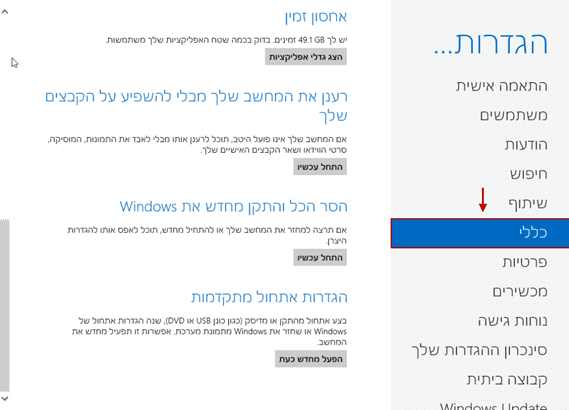
כעת לחצו על כפתור הפעל מחדש כעת המופיע תחת הכותרת הגדרות אתחול מתקדמות
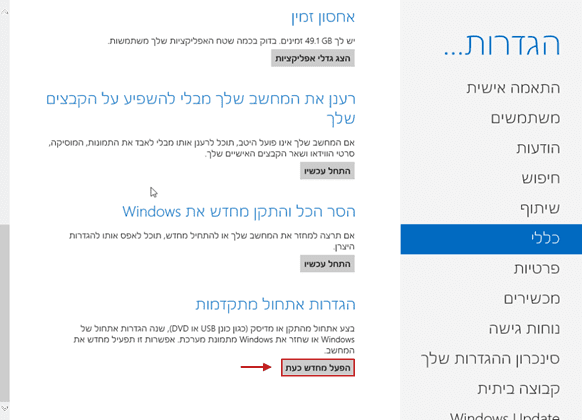
בשלב זה המערכת תעלה לפניכם את תפריט הגדרות אתחול מתקדמות
בחרו ב-פתור בעיות.

כעת, בחרו באפשרויות מתקדמות.
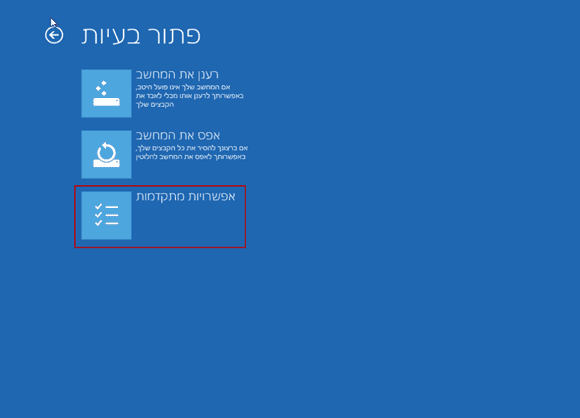
בשלב זה בחרו באפשרות הגדרות אתחול.
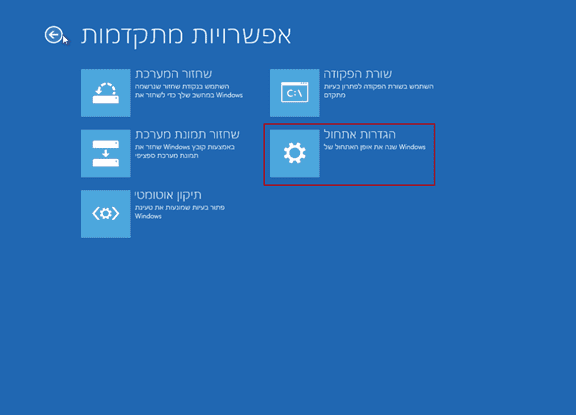
כעת תופיע לפניכם האפשרות להפעלת המחשב במצב בטוח
על ידי לחיצה על כפתור הפעל כעת
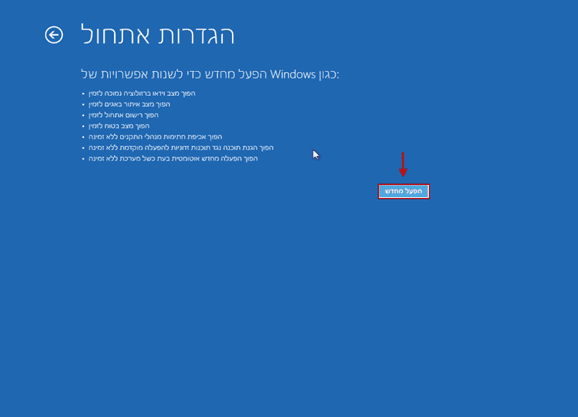
המערכת תבצע הפעלה מחדש ותציג לפניכם את תפריט הבחירה המוכר בו תתבקשו לבחור
באחת מהאפשרויות המופיעות על ידי שימוש במקשי ה-F בחלק העליון של המקלדת.
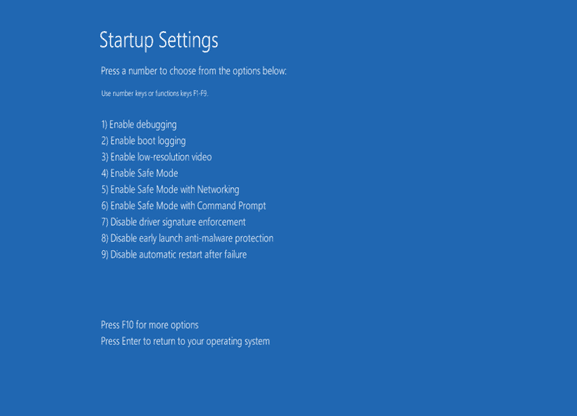
בשלב הסופי המערכת תעלה במצב בטוח.

אפשרות שניה :
נאפשר את נושא Safe mode דרך אפשריות Startup
בשורת Run (מקש WIN +R) נקליד Msconfig
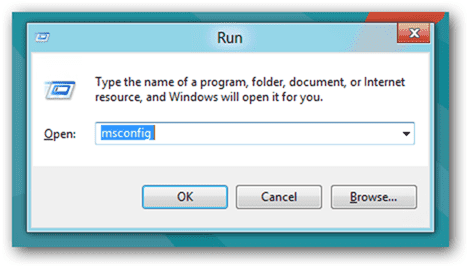 לאחר מכן בשורת ה Boot נאפשר את ה safe mode
לאחר מכן בשורת ה Boot נאפשר את ה safe mode

המחשב יבצע Restart ויכנס למצב Safe mode
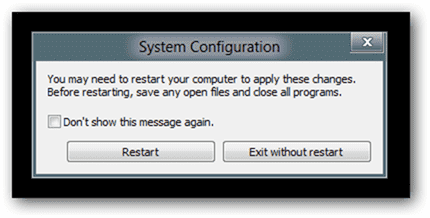
לא לשכוח לאחר הטיפול לחזור על השלבים ולהוריד את הסימון לגבי Safe mode אחרת המחשה ימשיך להכנס לSafe mode

כניסה למצב בטוח כאשר מערכת ההפעלה Windows 8 אינה עולה.
הפעילו את המחשב מחדש ולחצו על צירוף המקשים Ctrl+Alt+Delete
כבר בשלב בו נטענת המערכת
בחלון בעל הרקע בצבע תכלת אשר יופיע לפניכם
בחרו באפשרות See advanced repair options 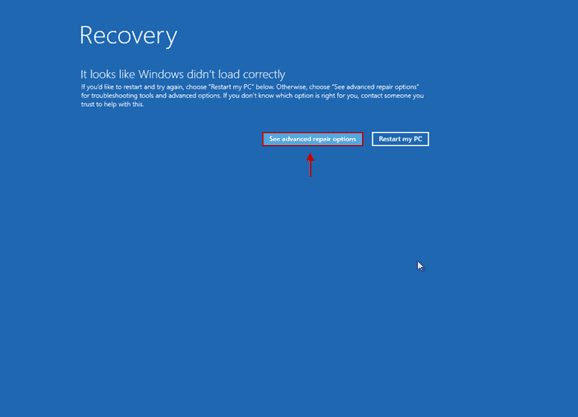
כעת בחרו באפשרות של Trobleshoot
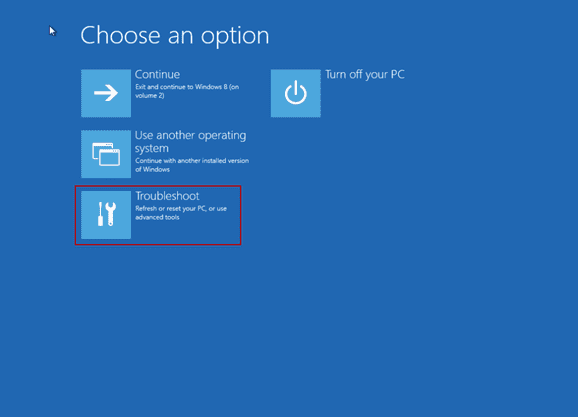
בחרו באפשרות Advanced Options
כעת תופיע לפניכם האפשרות להפעלת המחשב במצב בטוח
על ידי לחיצה על כפתור Restart
המערכת תבצע הפעלה מחדש ותציג לפניכם את תפריט הבחירה המוכר –
בחרו באמצעות מקשי ה-F בחלק העליון של המקלדת בסוג ההפעלה הרצוי
בשלב הסופי המערכת תעלה במצב בטוח.
אלו שלושת הדרכים לבצע הפעלה של המערכת ההפעלה במצב בטוח, בהצלחה
 גלקסיית המחשבים חדשות וביקורות משחקים, קולנוע, חומרה וטכנולוגיה
גלקסיית המחשבים חדשות וביקורות משחקים, קולנוע, חומרה וטכנולוגיה